Steam
Antworten auf die häufigsten Fragen
Spiele auf verschiedenen Festplatten
¯??? Meine Systemfestplatte, auf der sich Steam und verschiedene Spiele befinden, ist voll. Kann ich die Titel auch auf einer anderen Festplatte installieren?
¯!!! Ja, das geht. Dafür rufen Sie die Einstellungen des Steam-Clients auf und wählen dort „Downloads“ aus. Anschließend klicken Sie auf den Punkt „Steam-Bibliotheksordner“. Dort können Sie weitere Laufwerke hinzufügen. Beim Installieren kann man einen der Datenträger auswählen. Über die Option „Spiele sichern und wiederherstellen“ lassen sich Spiele zudem als komprimiertes Backup auf einem Laufwerk speichern. Ein rund acht GByte großer Titel wiegt dann noch zwei GByte. Damit man einen auf diesem Weg weggespeicherten Titel wieder spielen kann, muss man ihn über den Steam-Client wiederherstellen. Wem das zu kompliziert ist, der kann auch einfach den ganzen Spieleordner unkomprimiert auf eine Backup-Festplatte kopieren und bei Bedarf wieder zurückschieben. Steam-Spiele finden sich standardmäßig im Windows-Programme-Ordner unter „Steam\steamapps\common“.
Nicht-Steam-Spiel in Bibliothek
¯??? Lassen sich eigentlich auch Titel, die man nicht über Steam gekauft hat, mit dem Client starten?
¯!!! Ja, das funktioniert. Wer möchte, kann über die Steam-Oberfläche jede auf dem Computer liegende ausführbare Datei starten. Dafür klickt man im Client unten links auf „Spiel hinzufügen“ und dann auf „Steam-fremdes Spiel hinzufügen“. Anschließend sucht man die .exe-Datei des gewünschten Titels. Nun taucht das Spiel in der Steam-Bibliothek auf und man kann es starten. Auf Wunsch lassen sich Steam-fremde Spiele zum einfacheren Auffinden Kategorien zuweisen. Zusatzinfos von Titeln sind aber nicht verfügbar. Zudem macht das Steam-Overlay, etwa zur Darstellung von Chat-Nachrichten während des Spielens, bei einigen Titeln Problemen.
Steam-Titel zurückgeben
¯??? Ich habe mir vor einer Woche ein Spiel bei Steam gekauft und nach zwei Stunden festgestellt, dass es total blöd ist. Kann ich den Titel zurückgeben und mein Geld wiederbekommen?
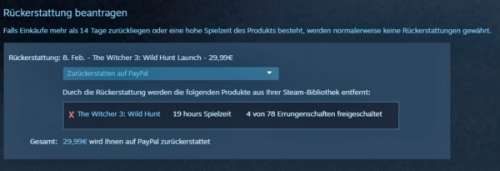
¯!!! In der Regel sollte das klappen. Dafür klicken Sie auf „Hilfe“ und „Steam-Support“. Hier wählen Sie das Spiel und den Punkt „Es ist nicht, wie ich es mir vorgestellt habe“. Nun können Sie eine Rückerstattung beantragen und sehen prompt, ob das klappt und wie viel Geld Sie zurückbekommen. Limitierend gibt Valve an, dass es für Einkäufe, die mehr als 14 Tage zurückliegen, oder für Titel mit hoher Spielzeit „normalerweise keine Rückerstattungen“ gibt. In unserem Fall konnten wir ein vor neun Monaten gekauften Titel, den wir bereits 19 Stunden gespielt haben, erfolgreich zurückgeben und erhielten den vollen Einkaufspreis zurück. Spiele, die man per Geschenk-Option erhalten hat, kann man nur zurückgeben, wenn der Schenkende zustimmt. Für Titel, die man über Codes aus dem Einzelhandel oder von Key Resellern freigeschaltet hat, gibt es keine Rückerstattungen. Darunter fallen auch Spiele-Pakete, etwa von Humble Bundle.
Spiele dauerhaft entfernen
¯??? Ich habe mir ein DRM-freies Spiel bei GOG gekauft, welches ich auch schon bei Steam erworben habe. Ich spiele aber lieber die Variante ohne DRM und frage mich nun, ob ich den Titel aus meiner Steam-Bibliothek entfernen kann. Wenn ich das Spiel deinstalliere, ist es ja immer noch mit meinem Account verknüpft und taucht in der Bibliothek auf.
¯!!! Das ist möglich – dieser Vorgang ist aber endgültig. Alternativ kann man ein Spiel auch verstecken, sodass es nicht mehr in der Bibliothek auftaucht. Das funktioniert nach einem Rechtsklick auf ein Spiel unter dem Punkt „Kategorie bearbeiten“. Wer einen Titel dauerhaft loswerden will, stößt das endgültige Löschen im Steam-Client über den Reiter „Hilfe“ und den Punkt „Steam-Support“ an. Hier wählt man „Spiele und Anwendungen“ aus und sucht den jeweiligen Titel. Achtung: Über diesen Vorgang beantragen Sie keine Rückerstattung, sondern entfernen das Spiel dauerhaft aus Ihrem Account. Das lässt sich nicht mehr rückgängig machen. Zudem erhält man bei einem erneuten Kauf keinen neuen Produktschlüssel mehr.
Bedienung mit Gamepad optimieren
¯??? Spiele zocke ich am PC mit einem Gamepad statt mit Maus und Tastatur. Um einen Titel vom Sofa aus zu starten, muss ich aber immer die Augen zusammenkneifen, um den Mauspfeil auf dem Fernseher erkennen zu können. Geht das nicht irgendwie bequemer?
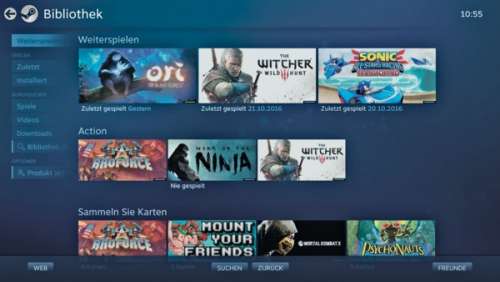
¯!!! Dafür ist der Big-Picture-Modus da. Dabei handelt es sich um eine spezielle Vollbildansicht mit großen Icons. In diesem Modus kann man den Spielstart bequem über ein Gamepad anstoßen und verschiedene Einstellungen vornehmen: Das fühlt sich wie auf einer Spielkonsole an.
Spiele gemeinsam nutzen
¯??? Ein Freund bat mich darum, dass ich meine Spiele-Bibliothek mit ihm teile. Funktioniert das überhaupt und ist das legal?
¯!!! Ja, das geht ganz offiziell und nennt sich Steam-Familienbibliothek. So kann man laut Valve „Familienmitgliedern und deren Gästen“ Zugriff auf einen Großteil der eigenen Spiele ermöglichen. Damit das klappt, muss man jeweils Computer und Steam-Accounts für den Zugriff auf die eigene Spiele-Bibliothek freischalten. Das funktioniert maximal für zehn Computer und fünf Accounts parallel. In Ihrem Beispiel müssen Sie sich mit Ihrem Steam-Account auf dem Computer Ihres Freundes einloggen und das Gerät in den Einstellungen für die Familienbibliothek autorisieren. Nun schalten Sie noch den Account des Freundes frei. Im Anschluss kann er auf diesem Computer und mit seinem Account Spiele aus Ihrer Steam-Bibliothek spielen – Spielstände werden unter seinem Konto gespeichert. Das Teilen funktioniert aber nur, wenn Sie selbst gerade nicht spielen und der Freund online ist.
Titel starten nicht in Full HD/4K
¯??? Ich habe meinen Computer an einen Full-HD-Fernseher angeschlossen. Einige Spiele, wie „Ori and the Blind Forest“, starten aber immer in 720p – die Einstellung im Grafikmenü für Full HD wird nicht übernommen. Kann ich den Titel gar nicht ohne Auflösungsverlust spielen?
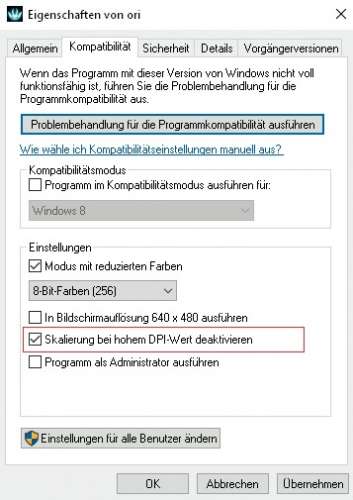
¯!!! Dafür ist ein Workaround nötig. Die Ursache für das Problem ist offensichtlich ein Bug in Steam. Der ist dafür verantwortlich, dass die Auflösung von einigen Spielen auf 720p forciert wird, wenn man in Windows die Skalierungsoption nutzt. Diese lässt Elemente auf dem Desktop für eine bessere Bedienbarkeit größer erscheinen – sinnvoll ist das vor allem auf Flachbildfernsehern, von denen man mehrere Meter entfernt sitzt. Um das Problem zu lösen, müssen Sie per Rechtsklick die Einstellungen der .exe-Datei des jeweiligen Titels aufrufen. Standardmäßig finden sich die ausführbaren Dateien in einem Ordner mit Namen des Spiels unter „C:\Program Files\Steam\steamapps\common“. In den Einstellungen wählen Sie den Reiter Kompatibilität aus. Dort aktivieren Sie den Punkt „Skalierung bei hohem DPI-Wert deaktivieren“. Anschließend startet das Spiel auch in höheren Auflösungen als 720p. Dieser Workaround funktioniert leider nicht für den Big-Picture-Modus von Steam. Damit dieser ohne Auflösungsbegrenzung läuft, muss man die Skalierungsoption global in Windows deaktivieren. (des@ct.de)
